
|
¿Ανοιχτό κουτί Φαίνεται "πολύ" βαρύ; Χα! Ετσι, Φοβερός μπορεί να είναι μια καλή εναλλακτική λύση για εσάς. Είναι πολύ μπορεί να ρυθμιστεί, πολύ γρήγορα, επεκτάσιμη και έχει άδεια βάσει του GNU GPLv2.
Φυσικά, προορίζεται κυρίως για έμπειροι χρήστες, προγραμματιστές και άτομα που χειρίζονται υπολογιστικές εργασίες κάθε μέρα και που θέλουν λεπτομερή έλεγχο του γραφικού τους περιβάλλοντος. |
Εγκατάσταση και διαμόρφωση
Το Awesome βρίσκεται στα επίσημα αποθετήρια σχεδόν όλων των δημοφιλών διανομών, επομένως η εγκατάστασή του είναι πολύ απλή:
sudo apt-get εγκατάσταση φοβερό
Μόλις εγκατασταθεί, αυτό που ακολουθεί είναι να το διαμορφώσετε λίγο, ώστε να μην ξεκινήσετε από την αρχή με τη διαμόρφωση, αντιγράψτε το αρχείο /etc/xdg/awesome/rc.lua Για να το κάνετε αυτό, δημιουργήστε πρώτα το φάκελο στον οποίο θα αποθηκευτούν οι εκπληκτικές ρυθμίσεις:
mkdir ~ / .config / καταπληκτικό
Αντιγράψτε το προεπιλεγμένο εκπληκτικό αρχείο διαμόρφωσης στο νέο φάκελο:
cp /etc/xdg/awesome/rc.lua ~ / .config / φοβερό / rc.lua
Αντιγράψτε ένα από τα θέματα που έχει ήδη φοβερό στο φάκελο διαμόρφωσης:
cp / usr / share / φοβερό / θέματα / προεπιλογή ~ / .config / awesome / iceman.theme
Επεξεργαστείτε το αρχείο διαμόρφωσης του θέματος για να ορίσετε το φόντο που σας αρέσει περισσότερο:
nano ~ / .config / awesome / iceman.theme / θέμα
Αναζητήστε τη γραμμή που λέει:
wallpaper_cmd = awsetbg / usr/share/awesome/themes/default/background.png
Αντικαταστήστε τη διαδρομή με τη διαδρομή στην εικόνα. Για παράδειγμα:
ταπετσαρία_cmd = awsetbg /home/iceman456/Imagenes/casperium.jpg
Αποθηκεύστε τις αλλαγές και επεξεργαστείτε το καταπληκτικό αρχείο διαμόρφωσης για να χρησιμοποιήσετε το θέμα που τροποποιήσαμε:
nano ~ / .config / φοβερό / rc.lua
Αναζητήστε την ακόλουθη γραμμή:
theme_path = "/ usr / share / φοβερό / θέματα / προεπιλογή / θέμα"
Αλλάξτε την προεπιλεγμένη διαδρομή στο θέμα που θέλετε να χρησιμοποιήσει:
theme_path = "~ / .config / awesome / iceman.theme / θέμα"
Διαμορφώστε εκπληκτικά, έτσι ώστε όταν πατάτε έναν συνδυασμό πλήκτρων, ανοίγει ο εξομοιωτής τερματικού της επιλογής σας. Αναζητήστε την ακόλουθη γραμμή:
τερματικό = "x-terminal-emulator"
Αλλάξτε το "x-terminal-emulator" σε όποιο τερματικό θέλετε. Για παράδειγμα:
τερματικό = "gnome-terminal"
Αποθηκεύστε τις αλλαγές και συνδεθείτε ξανά. Βεβαιωθείτε ότι έχετε εισέλθει στη νέα συνεδρία χρησιμοποιώντας φοβερό.
Για να ολοκληρώσετε, εδώ είναι μερικές από τις διαμορφώσεις κλειδιών που η φοβερή φέρνει από προεπιλογή, όπου το mod4 είναι το πλήκτρο flag (win2)
mod4 + f1 ————— εκτελέστε μια εφαρμογή
mod4 + enter ———— ανοιχτό τερματικό
Mod4 + Control + r ——- φόρτωση εκπληκτικά
Mod4 + Shift + q ——— έξοδος φοβερό
mod4 + αριστερό κουμπί - μετακινήστε το παράθυρο
mod4 + δεξί κουμπί —– μέγεθος παραθύρου
mod4 + (1 έως 9) ———- μετακινηθείτε μεταξύ των ετικετών
Όπως μπορείτε να δείτε, μπορεί να είναι λίγο δύσκολο να διαμορφώσετε το Awesome, αλλά μόλις προσαρμοστείτε στις φόρμες του, είναι πολύ εύκολο. Για περισσότερες πληροφορίες, σας προτείνω να διαβάσετε το φοβερό εγχειρίδιο (άτομο φοβερό). ο Αψίδα Wiki.
πηγή: Iceman456
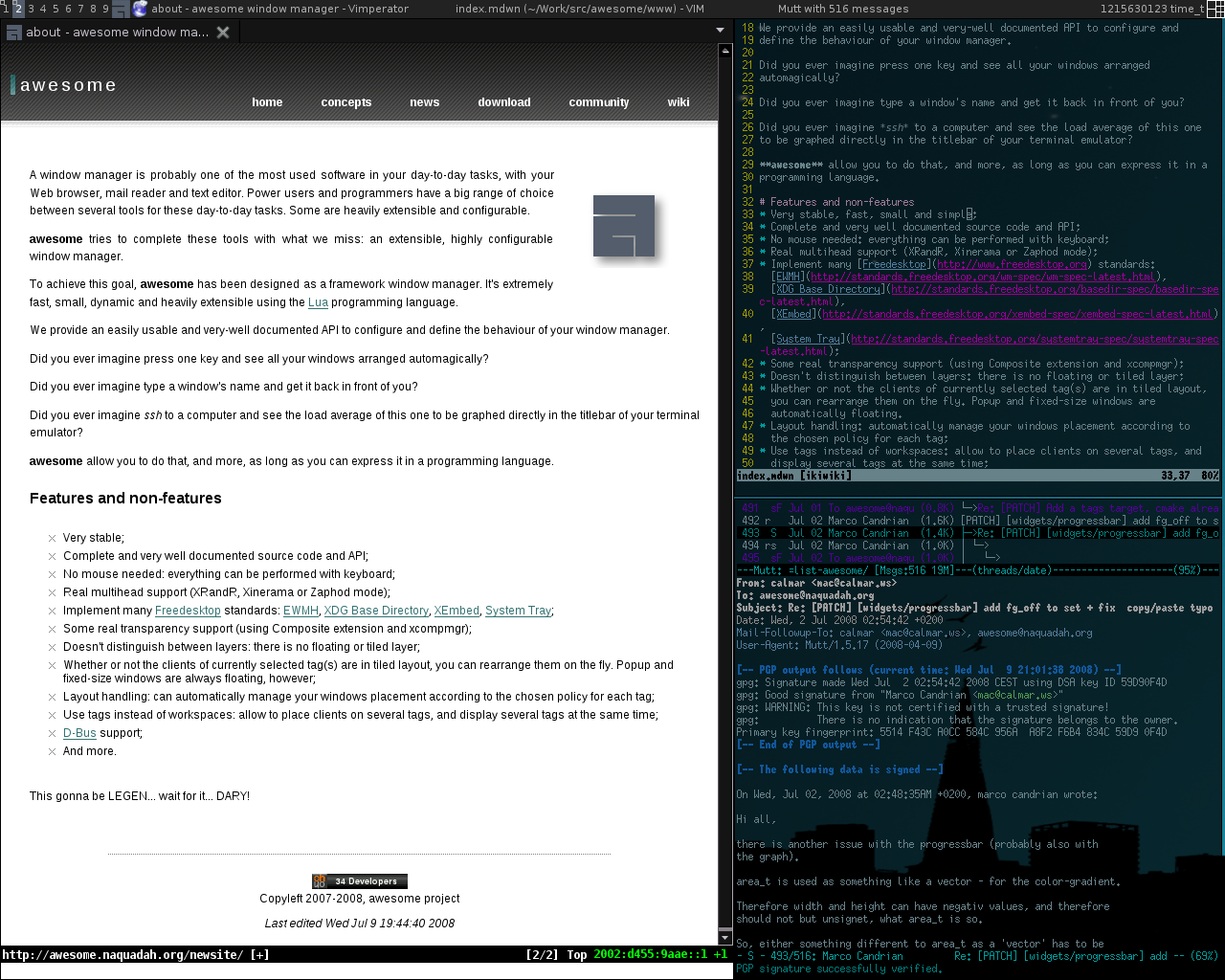
Στο φόρουμ του <º Linux κάποιος έβαλε μια φωτογραφία του Arch με το Awesome και ήταν τρομακτικό χαχαχαχαχ
Αυτό το καλό, φαίνεται πολύ καλό.
για να δείτε πώς εξελίσσεται μεταξύ των χρηστών.
αφορά
Θα ήθελα να μάθω αν μπορείτε να συμπληρώσετε αυτήν την ανάρτηση με μια άλλη εξηγώντας σε βάθος τις ρυθμίσεις των Widgets
Πιθανώς. Στο μέλλον ... προς το παρόν δεν χρησιμοποιώ φοβερό, οπότε θα ήταν δύσκολο για μένα να κάνω μια ανάρτηση με αυτά τα χαρακτηριστικά.